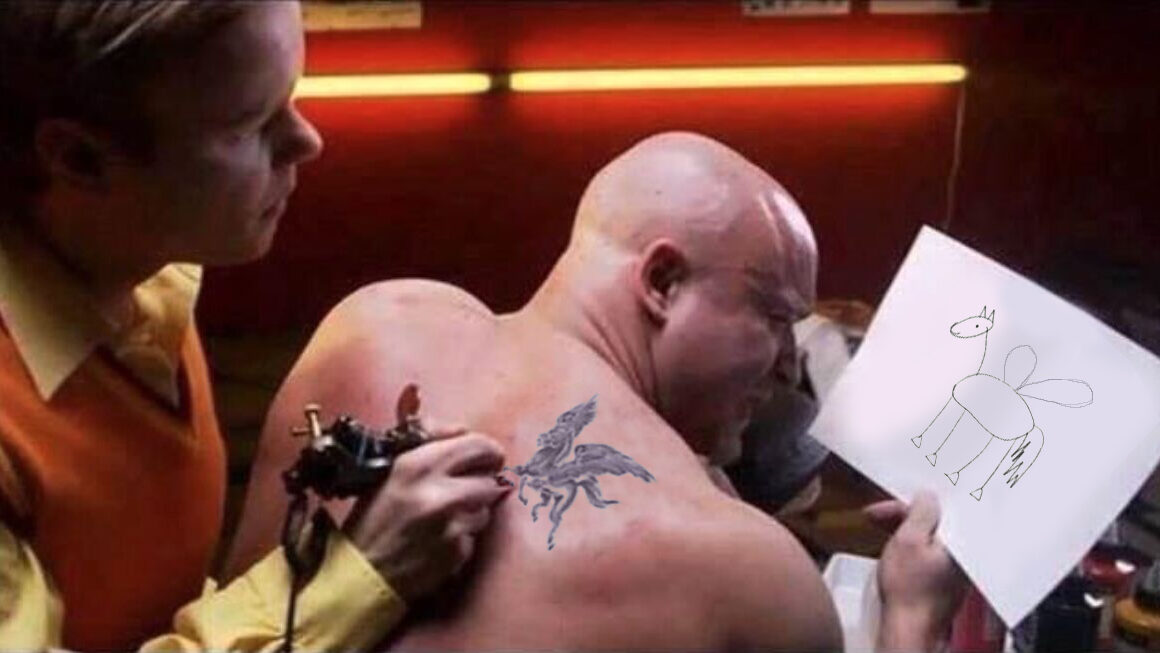Jak přestěhovat web na jiný webhosting – 5.díl emailové schránky
Migrace emalu od Wedos k Best-Hosting s klientem Microsoft Outlook 2021
Rychlé menu
- Porovnání poskytovatelů
Specifikace Wedos
Specifikace BestHosting
Měření GTmatrix
Měření Page Insights - Migrace dat FTP
Stažení dat z Wedos
Přesun dat na BestHosting
Nastavení verze PHP - Migrace SQL databáze
Export databáze z Wedos
Import Databáze na BestHosting - Přepis DNS záznamů
Úprava souboru hosts
Přepis A a AAAA záznamu domény
Zapnutí https - Stěhování emailů
Záloha poštovních schránek do *.PST
Přepis CNAME a MX v DNS domény
Vytvoření identických e-mailů
Změna mailserverů v nastavení klienta v MS Outlook 2021.
Import záložních PST souborů.
Změna záznamu DKIM a SPF v DNS domény
V předchozím díle jsme úspěšně upravili A a AAA záznamy domény po stěhování dat webu a je čas vrhnout se na stěhování emailů od Wedos k BestHosting. To je taková bolístka, kterou nedělá většina z vás každý týden, ale kdo ví, toho to nebolí. V tomto díle návodu si představíme, jak to udělat co nejméně bolestivěji a zároveň blbuvzdorně v sérii stěhujeme web z Wedosu na Best-Hosting s klientem Outlook 2021 a protokoly IMAP a SMTP (pokud používáte balík Microsoft Office 2021 Professional Plus) a měníme DNS záznamy domény CNAME, MX a TXT u starého poskytovatele včetně SPF záznamu. Samotnou doménu budeme stěhovat až nakonec.
Je jasné, že email je základní nástroj internetu a na jako takovém na něm máme spoustu citlivých autorizačních informací, a to nemluvíme jenom o tom, že je to naše digitální paměť, co jsme komu poslali a jak vlastně ten jeho email byl, nebo jak se vlastně ten člověk jmenoval. Nemluvě o tom, že náš email slouží k přihlašování do různých stránek a pravděpodobně se historicky měnil, k čemuž pomáhají tzv. emailové aliasy, abychom nemuseli mít deset mailů, jen proto, že jsme začali používat jiné username nebo mailbox name neboli uživatelské jméno.
Pokud k věci přicházíme nepřipraveni a nezachováme určitou posloupnost migrace emailu, může se nám lehce stát, že o veškerou emailovou komunikaci či jeho složky a pravidla přijdeme. V tomto návodu na stěhování emailů prozkoumáme i tuto variantu i to jak to nakonec zachránit. Pojďme tedy rovnou na věc s elementární porcí teorie, o tom jak email funguje a co to vlastně je.
Celý návod je tak trochu ukecaný a hodně rozkrokovaný. Zdání ale klame. Nejedná se o tak složitý, jako spíše zdlouhavý úkon. Vyhraďte si proto na tento úkol aspoň dvě hodiny.
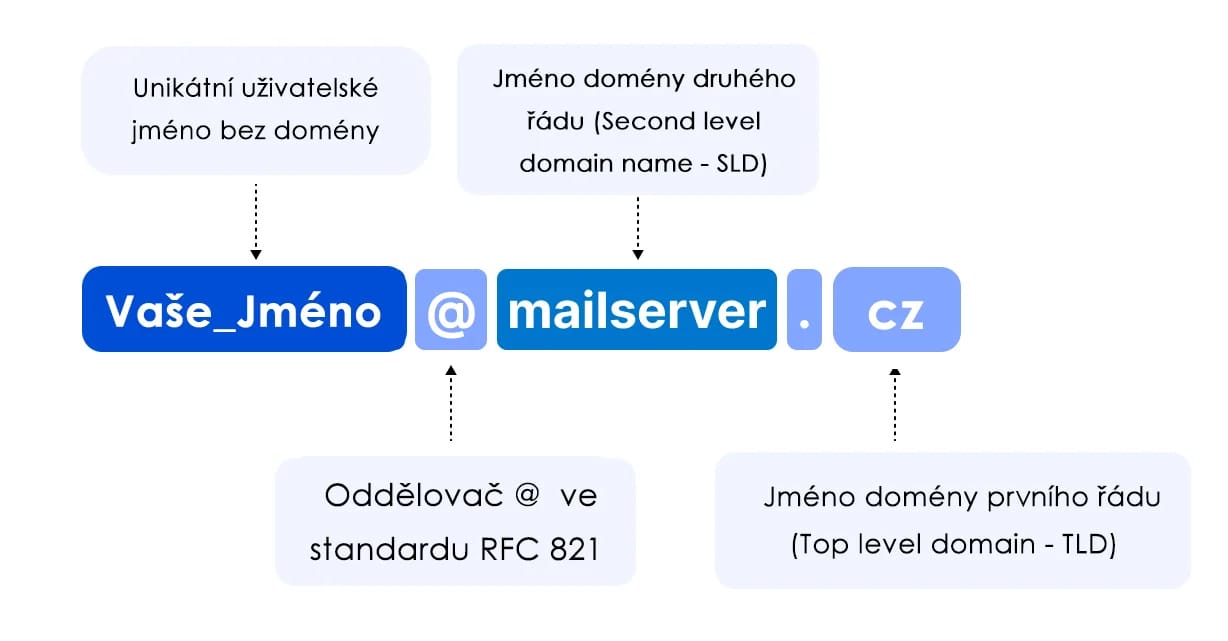
Rozbor emailové adresy s termíny.
Teoretická část
Uživatelé mívají na svém počítači nainstalován program, který se nazývá e-mailový klient v našem případě Microsoft Outlook 2021. Ten stahuje zprávy z poštovního serveru použitím protokolů POP3 (Post Office Protocol 3) nebo IMAP (Internet Message Access Protocol). Ze vzdáleného serveru se stáhnou všechny zprávy, třeba i ty, které uživatel číst nechce, nebo spam (pokud ho již nefiltruje poštovní server). Většina POP3 serverů sice umožňuje stáhnout i pouze hlavičky zpráv (a následně vybrat zprávy, které se stáhnou celé), ale podpora v klientech vesměs chybí.
Tuto nevýhodu může odstranit protokol IMAP, který pracuje se zprávami přímo na serveru. To znamená, že správa pošty se odehrává přímo na serveru a jeli na serveru např. smazána zpráva jedním klientem, projeví se to u ostatních klientů. IMAP stáhne zprávu, jenom když na ni kliknete, a přílohy se nestáhnou automaticky. Díky tomu budete moct kontrolovat zprávy mnohem rychleji než na POP.
POP funguje tak, že se spojí s vaší e-mailovou službou a stáhne z ní všechny nové zprávy. Jakmile se stáhnou do osobního počítače, z e-mailové služby se odstraní. Pro odesílání zpráv se používá protokol SMTP, nezávisle na použitém protokolu pro příjem pošty.
Při posílání pošty přes internet má být zaručen spolehlivý přenos zprávy i v případě dočasného výpadku cílového serveru. Zpráva se obvykle píše v prostředí programu typu e-mailového klienta nebo v obdobném formuláři webového rozhraní. Klient pomocí Simple Mail Transfer Protocol (SMTP) pošle zprávu programu Mail Transfer Agent (MTA), například smtp.a.org, který může běžet buď na samostatném SMTP poštovním serveru, nebo i přímo na počítači odesílatele. Program MTA zjistí z uvedených cílových adres název domény (část adresy za zavináčem) a tyto domény vyhledá v Domain Name System (DNS), aby zjistil mail exchange servery přijímající poštu pro danou doménu.
DNS server domény b.org, tedy ns.b.org, odpoví MX záznamem, kde uvede mail exchange server pro danou doménu. MTA server (např. smtp.a.org) odešle zprávu na mail exchange server (např. mx.b.org) pomocí protokolu SMTP. Domény obvykle mají záložní (backup) mail exchange server, takže mohou pokračovat v přijímaní pošty, i když je právě nedostupný hlavní mail exchange server. Když není možné zprávu doručit, MTA příjemce o tom musí odeslat zpět odesílateli zprávu (bounce message), ve které ukazuje na problém. Mail exchange server zprávu doručí do schránky adresáta. Ze schránky adresáta si zprávu stáhne pomocí protokolu POP (POP3) nebo IMAP nebo ji adresátovi umožní prohlédnout poštovní klient příjemce nebo webová služba.
Standartně jsou pro tyto protokoly nastaveny specifické porty v závislosti na typu šifrování zpráv. Dnes se používá především šifrování TLS a ničím starším jak SSL se asi nemá smysl zabývat. A doporučení - pokud můžete používejte IMAP. Zpravidla to ale je:
POP3 (protokol příchozí pošty)
Port 110 (nezabezpečený - většina serverů je již nepodporuje), port 995 pro SSL/TLS
IMAP (protokol příchozí pošty)
Port 143 (nezabezpečený - většina serverů je již nepodporuje) nebo SSL/TLS port 993
SMTP (protokol odchozí pošty)
SSL/TLS port 495 a STARTTLS port 587
DNS je zkratkou anglického slovního spojení Domain Name System a představuje protokol, který zajišťuje překlad názvů domén webových stránek z nepřehledné (číselné) podoby využívané stroji na tzv. „doménové jméno“ – tedy název nebo doménové jméno. V DNS záznamech domény tedy říkáme, na kterých serverech má počítač hledat naši poštu pro danou doménu.
TTL znamená Time To Live. Je udávána v sekundách a označuje dobu, po kterou může být DNS záznam uchován v cache lokálního DNS serveru poskytovatele připojení k internetu. Často je udána hodnota 86400 sekund, což je 24 hodin. Můžeme nastavit daleko menší odezvu pro obnovení informace na 300 pokud to poskytovatel dovoluje.
Postup migrace emailů
- Záloha emailových schránek do souboru *.PST a záloha Datových souborů *.OST aplikace MS Outlook.
- Přepis DNS záznamů domény v administraci Wedos - CNAME a MX.
- Vytvoření identických poštovních schránek v administraci Best-Hosting včetně aliasů.
- Změna nastavení mail serverů v klientovi MS Outlook 2021 u poštovních schránek.
- Import záložních *.PST souborů do nových poštovních schránek + řešení, když to nejde.
- Změna záznamu zabezpečení DKIM a SPF v DNS domény v administraci Wedos.
Záloha emailových schránek v MS Outlook 2021
Náš klient umí být trochu záludný, neboť ve většině softwaru se k danému řešení dostaneme dvěma i více způsoby, což oproti minulým řadám Microsoft outlook tak úplně neplatí a novější verze se snaží být více automatizovaná a tak trochu chytřejší, než uživatel.
Nejdříve si ukažme, kde se ukrývají naše datové soubory našich emailových schránek a pokud máme vše standartně najdeme je na
C:UsersusernameAppDataLocalMicrosoftOutlook
kde má každý email svůj username@mailserver.cz.ost datový soubor - v něm jsou uloženy všechny data včetně složek, pravidel, kontaktů, kalendáře apod.. Pokud se nic nepokazí, není nutné tyto soubory zálohovat, nicméně pro sichr si zálohujte tyto soubory. Podíváme se na to, jak je použít, kdyby záloha souboru archivu selhala. Navíc si ověříme datovou velikost našeho mailu. Pokud máte nestandartní cestu zjistíte ji takto.
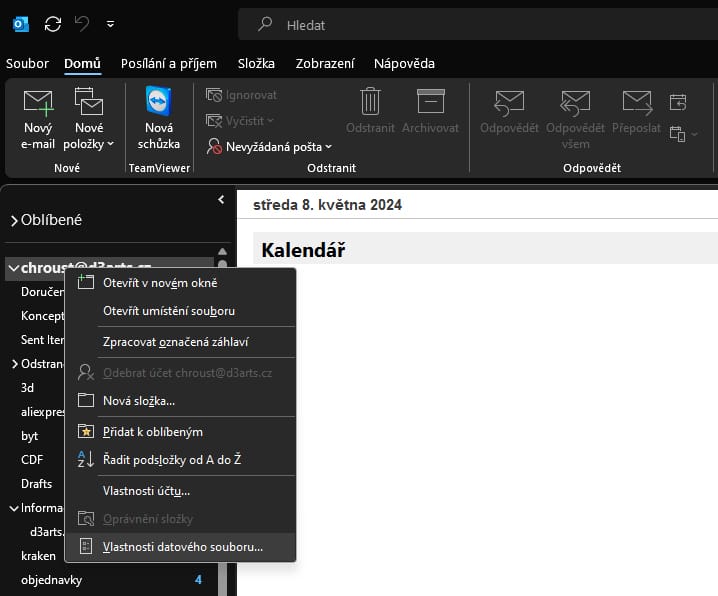
1. Spusťte váš Outlook a na daný email klikněte pravým tlačítkem myši klikněte na jméno mailu a v rozbalovacím menu vyberte Vlastnosti datového souboru.
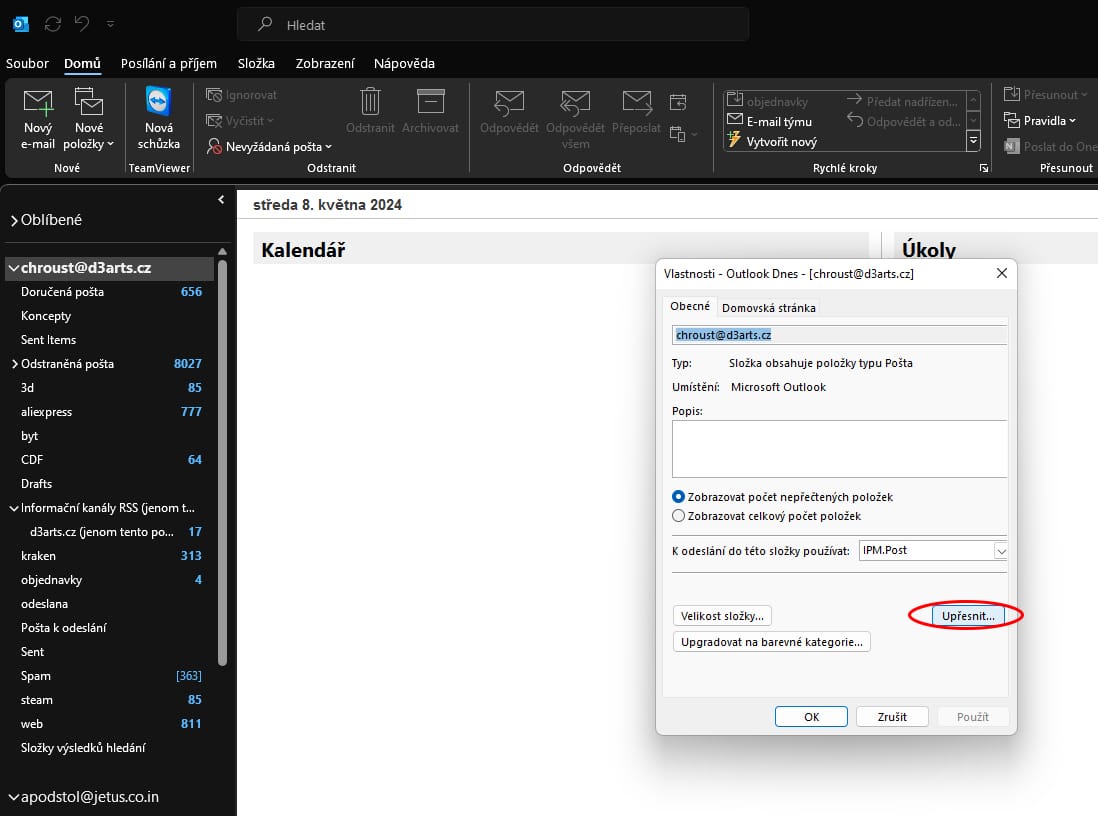
2. V záložce Vlastnosti datového soubor jdeme levým tlačítkem na Upřesnit.
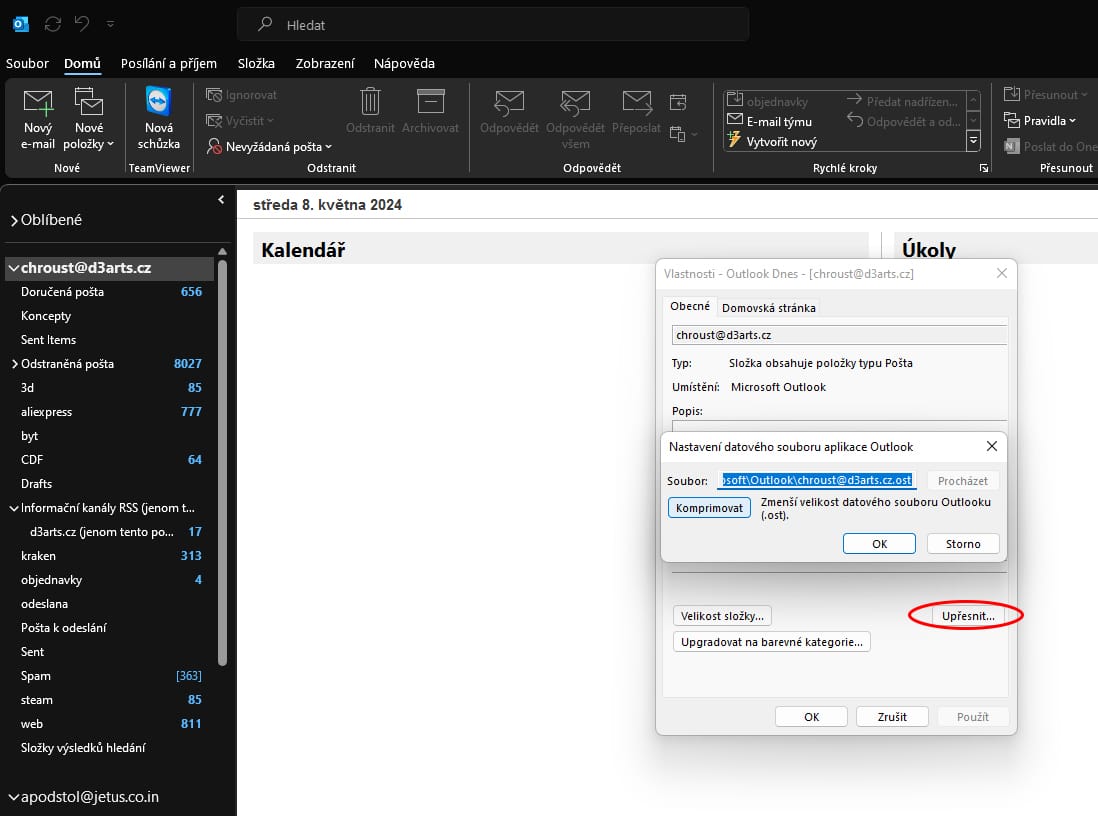
3. Cestu vidíte v kolonce Soubor:. Stačí Ctrl+C zkopírovat a vložit do Explorera Windows a zkopírovat .ost soubory.
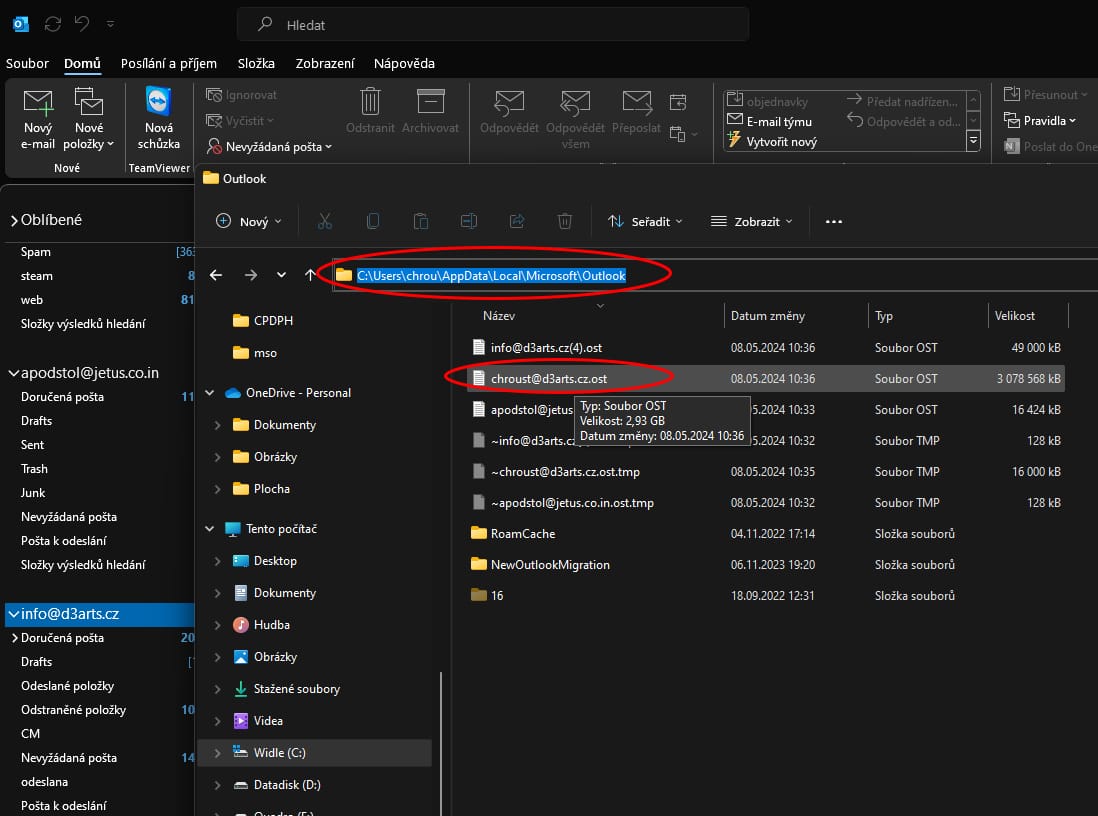
4. Zkopírujte datové soubory do vaší jakékoliv jiné složky na disku. Zde vidíme i velikost daného emailu. Pokud je větší než limit schránky u Best-Hostingu a tj. 2GB u tarifu Bez limitu (lze zažádat u podpory o 5GB) a 5GB u tarifu Bez limitu PRO promažte vaši schránku dokud nedosáhnete menší velikosti než je limit.
Archivace emailu do záložního datového souboru *.PST
1. V hlavní nabídce klienta klikněte na záložku Soubor.
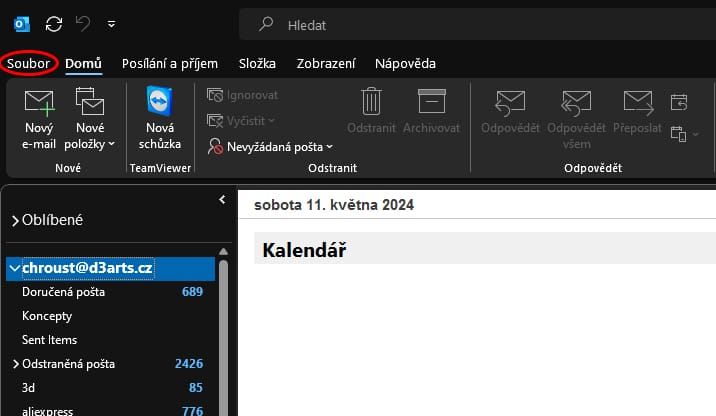
2. Zvolte Otevřít a exportovat a rozbalovací nabídce Import nebo export
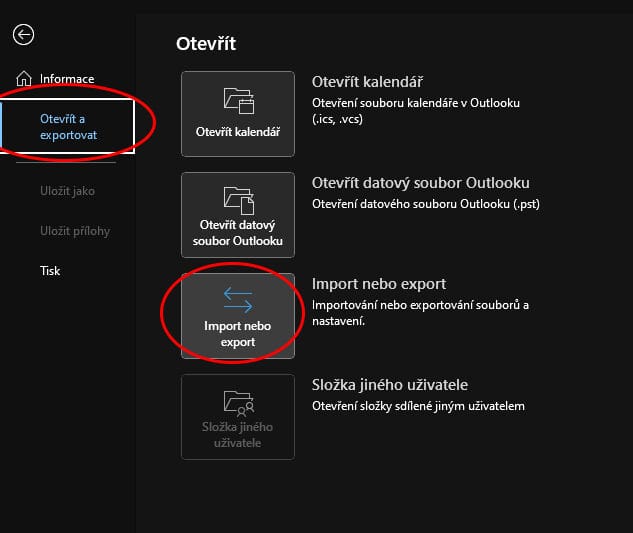
3. V průvodci importem a exportem zvolte Exportu do souboru a potvrďte tlačítkem Další >.
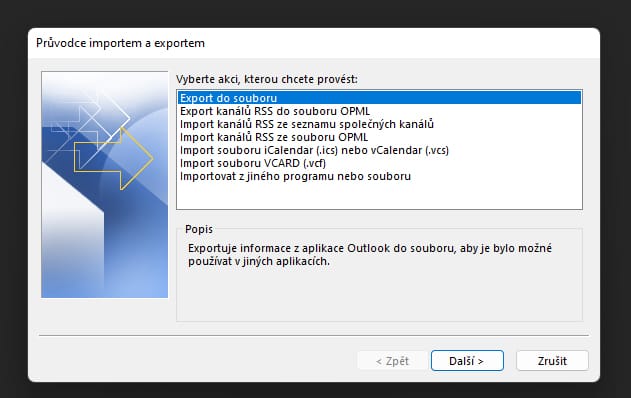
4. Zvolte Datový soubor aplikace Outlook (PST).
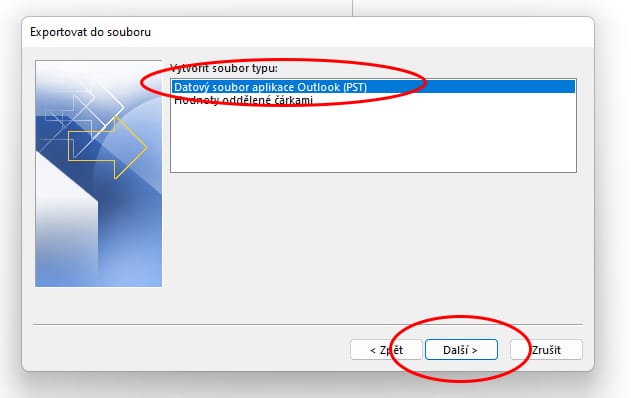
5. Vyberte konkrétní email, který chcete zálohovat/přestěhovat pole Včetně vnořených složek nechte zaškrtnuté pokud chcete zachovat strukturu složek.
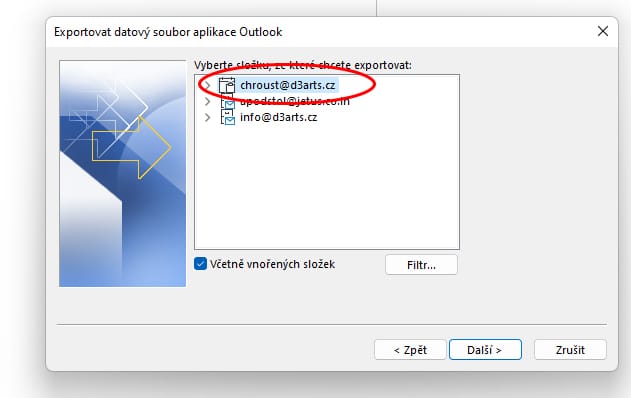
6. Vyberte složku pro záložní soubor do vaší složky nebo ji standartně ponechte v
C:UsersusernameAppDataLocalMicrosoftOutlook
Ponechte Možnosti - Duplicitní položky přepsat exportovanými a dejte tlačítko dokonči. Vyčkejte, dokud se export datového souboru nedokončí.
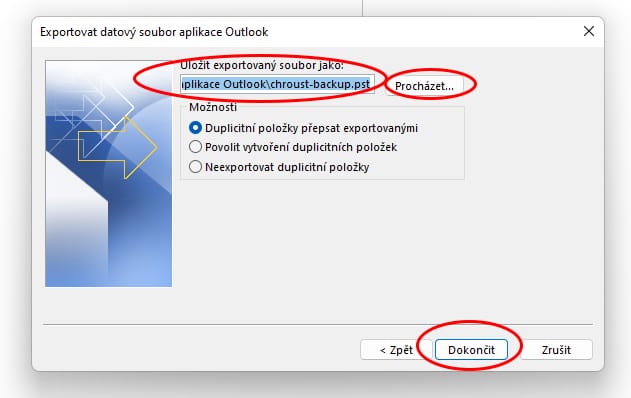
Takto exportujte všechny poštovní schránky emailu, které chcete přestěhovat.
Přepis DNS záznamů domény
Nyní přepíšeme mailservery v DNS záznamů domény v administraci Wedos. Konkrétně záznamy CNAME a MX.
1. Otevřete webový prohlížeč a Přihlaste se do Zákaznické administrace Wedos.

2. Nejdříve si zkontrolujte, jaké poštovní schránky váš hosting obsahuje, protože po přepnutí DNS záznamů už se k nim přes klienta nedostaneme a tedy je nebude možné zálohovat. V záložce Hostingové služby vyberte váš hosting.
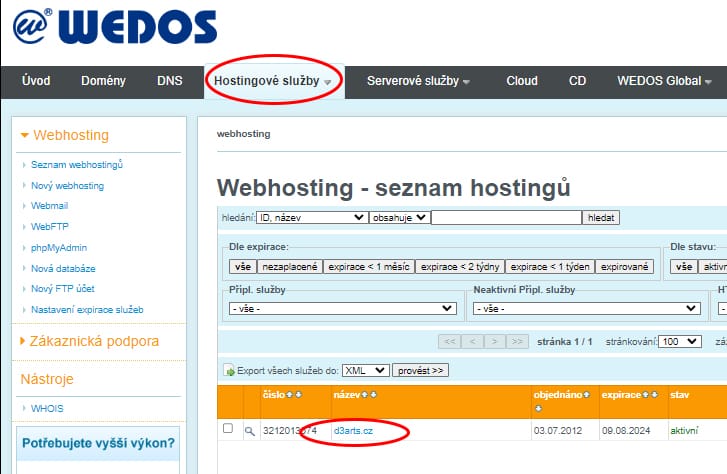
3. Otevřete si jakýkoliv textový editor a zkopírujte si, jaké emailové aliasy používate ke schránkám ze záložky E-mailové schránky. Později se vám to bude hodit. Můžete si i do texťáku zkopírovat hesla k emailům, protože v tomto návodu je měnit nebudeme. Pokud jste ještě nějaké emaily nezazálohovali udělejte to.
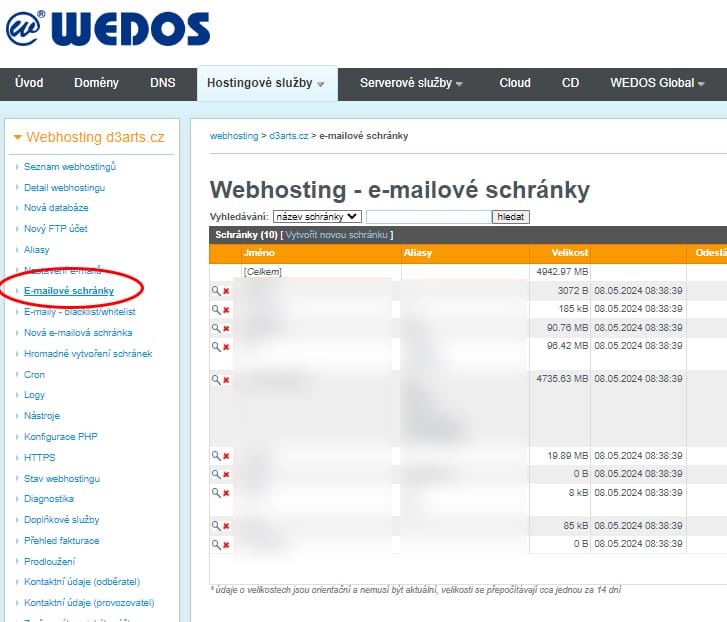
3. V administraci Wedos přejděte do záložky DNS a vyberte váš hosting.
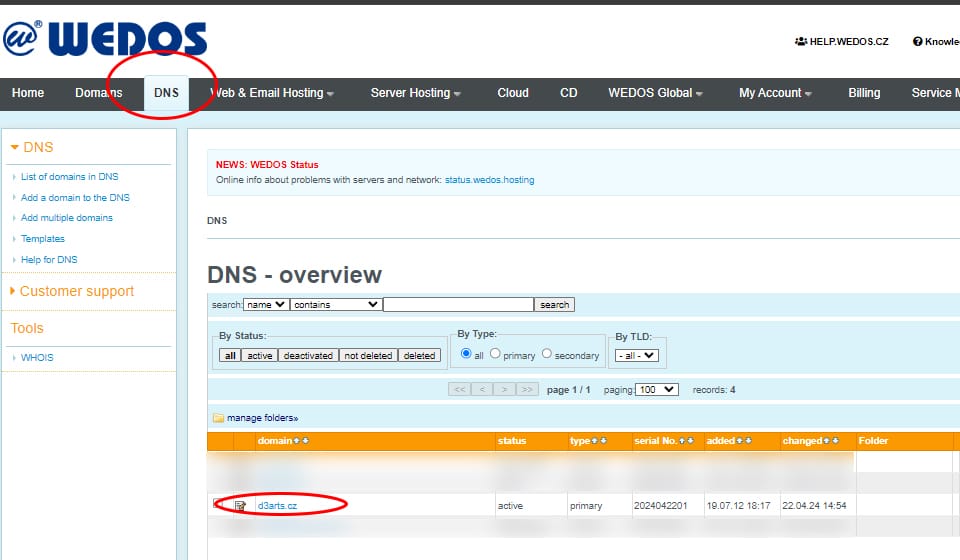
4. V menu vlevo vyberte DNS záznamy, vyfiltrujte záznamy CNAME. Záznamy IMAP, POP3 a SMTP. Ty budeme editovat. Všimněme si, že Wedos má různý záznam pro každý poštovní protokol.
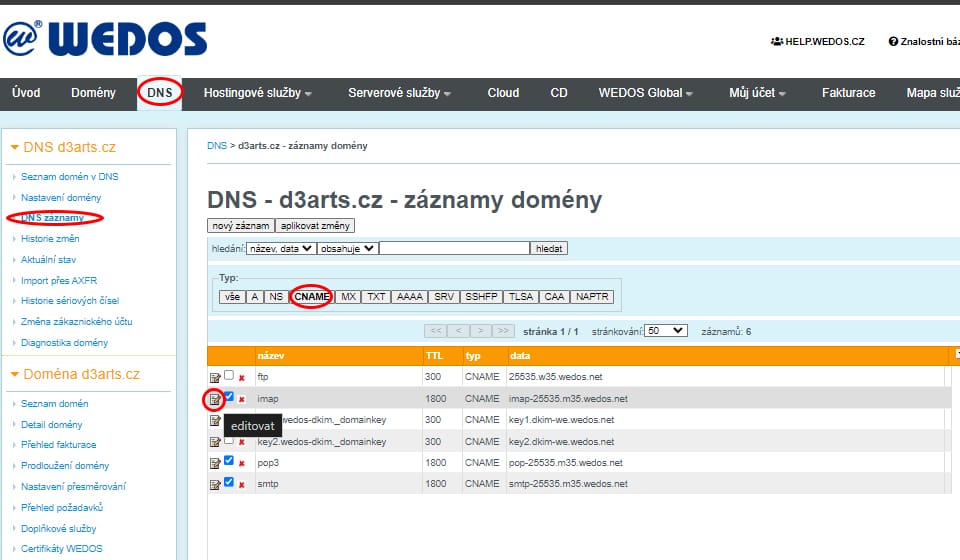
5. Best-Hosting používá jednotný záznam mailserveru mail.best-hosting.cz pro jakýkoliv poštovní protokol. Nápověda je v samotné administraci. Pokud ale chcete použít konkrétní a mít to složitější (což není můj případ) můžete. Každopádně CNAME záznam domény na BestHostingu by měl ve výsledku vypadat takto a měl by obsahovat pouze záznam www s hodnotou @ a TTL 3600 (5 minut).
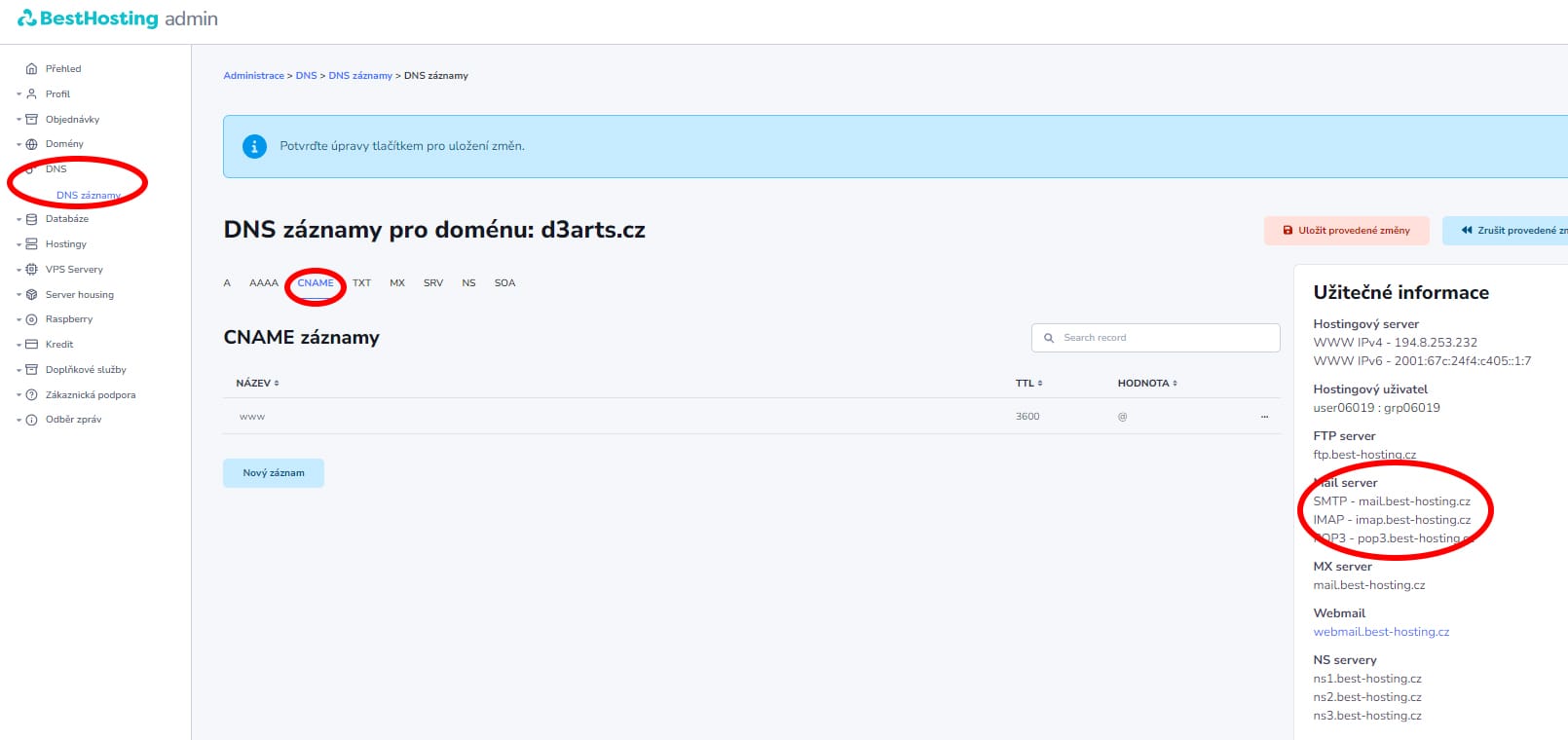
6. Upravte DNS záznam IMAP, POP3 a SMTP v CNAME. Nezapomeňte na konec záznamu umístit tečku! Tedy: "mail.best-hosting.cz."
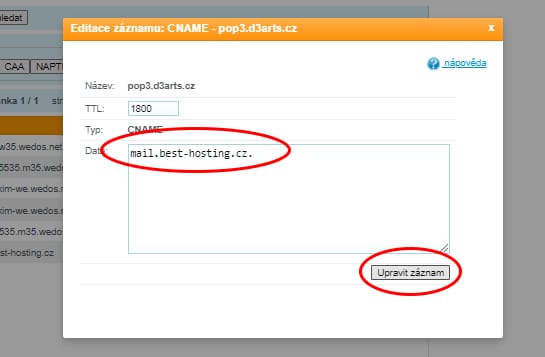
7. Upravte DNS záznam @ v MX záznamech na "1 mail.best-hosting.cz." číslo před názvem mailserveru označuje prioritu.
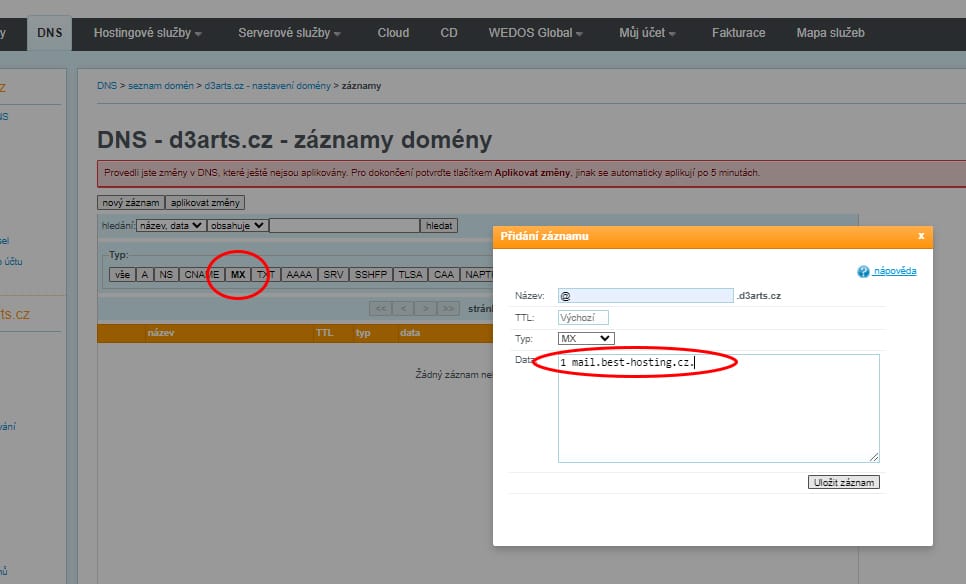
7. Aplikujte změny.
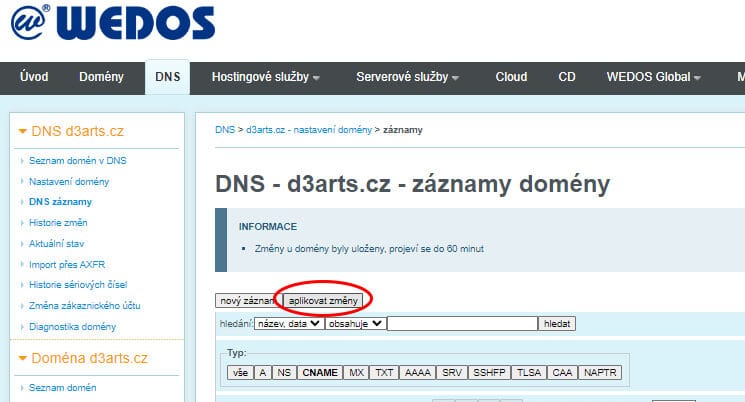
Vytvoření identických schránek v administraci Best-Hosting.cz
Nyní si otevřeme náš texťák s názvy našich poštovních účtů, hesel k nim a také jejich aliasů. Usnadníme si tak tím mnoho práce, pokud ponecháme stejná hesla a bude mít všechny informace na jednom místečku. Nemusíme pak měnit hesla všude, jako třeba v klientech našich smartphonů, nebo ostatních počítačích. Ty pak jen hezky zkopírujeme do formulářových polí.
1. V administraci Best-Hostingu přejdeme na Domény - E-mailové schránky a zadejte Vytvořit e-mailovou schránku.
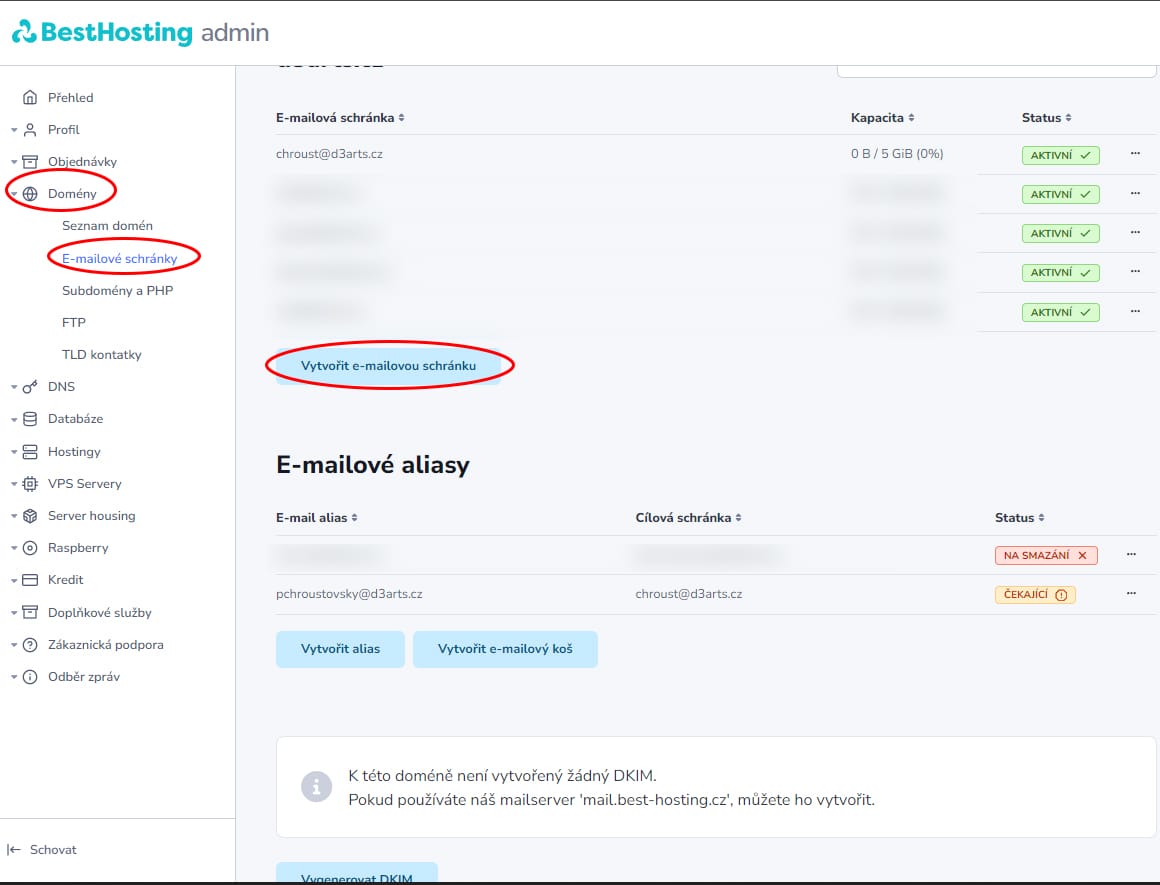
2. Zadejte pouze vaše uživatelské jméno bez domény a zkopírujte původní heslo.
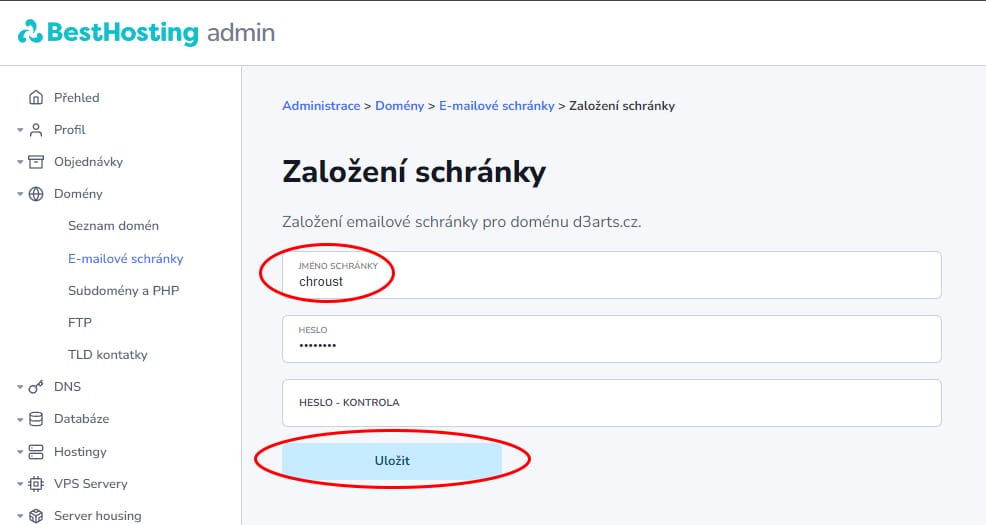
4. Vytvořte stejné aliasy emailu. Alias slouží k vytvoření alternativní e-mailové adresy (alternativní username) k již existující schránce na doméně. Zasláním e-mailu na alias dojde k přesměrování na přiřazenou schránku. Jednoduše pokud mám mail chroust s aliasem grafik a někdo mi pošle email na grafik přijde mi na chroust. Všimněte si že škálování je u BestHostingu trochu jiné než u Wedos. Aliasy zadáváme na jedno místo narozdíl od Wedosu, kde je sortováno podle konkrétního mailu.
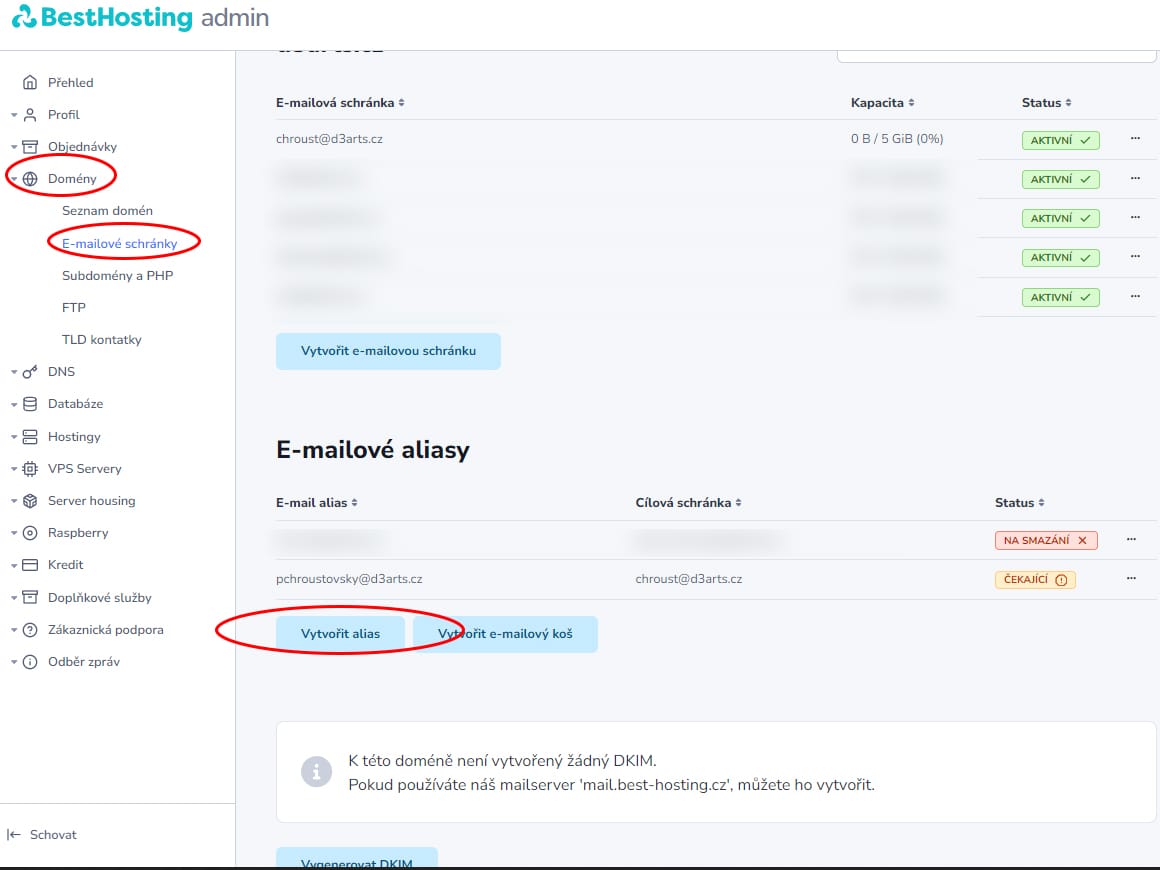
5. Uživatelské jméno aliasu zadávejte bez domény. U cílové schránky naopak doménu přidejte a dejte uložit.
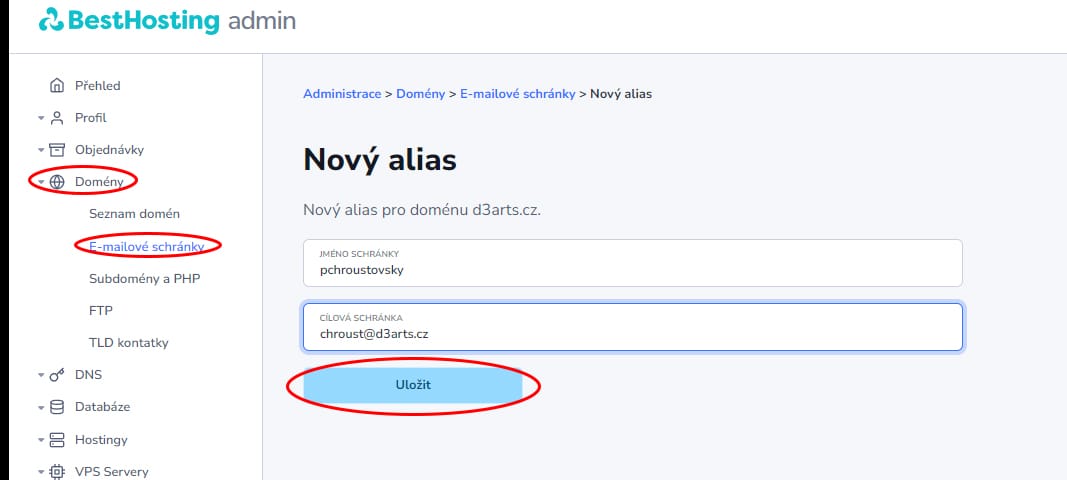
Tento postup opakujte, dokud nemáte vytvořeny všechny schránky s alieasy jako na původním webu.
Změna nastavení e-mailového klienta MS Outlook 2021
1. V hlavní nabídce klienta jděte na Soubor - Nastavení účtu - Nastavení serveru.
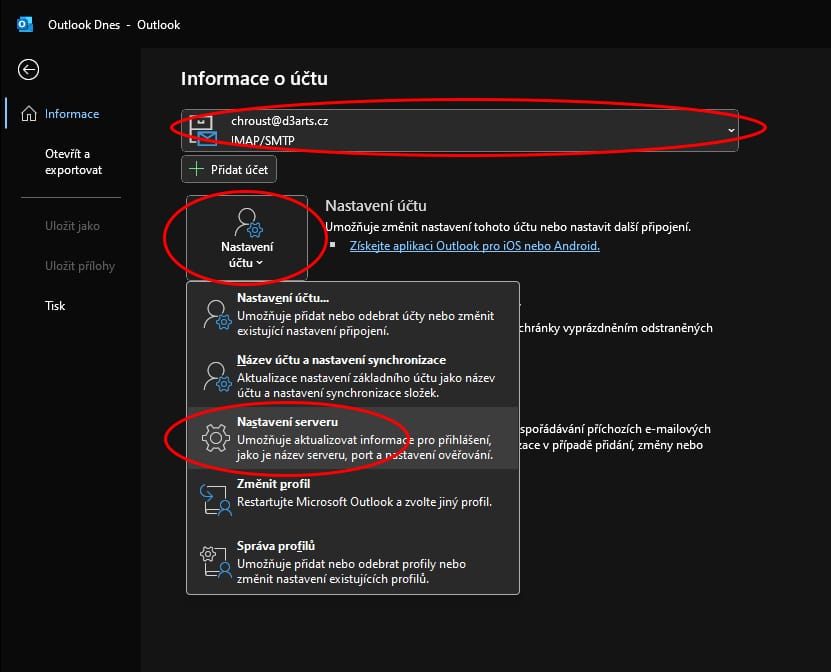
2. Změňte název Wedos mailservevu na server BestHostingu tj. mail.best-hosting.cz v Příchozí poště.
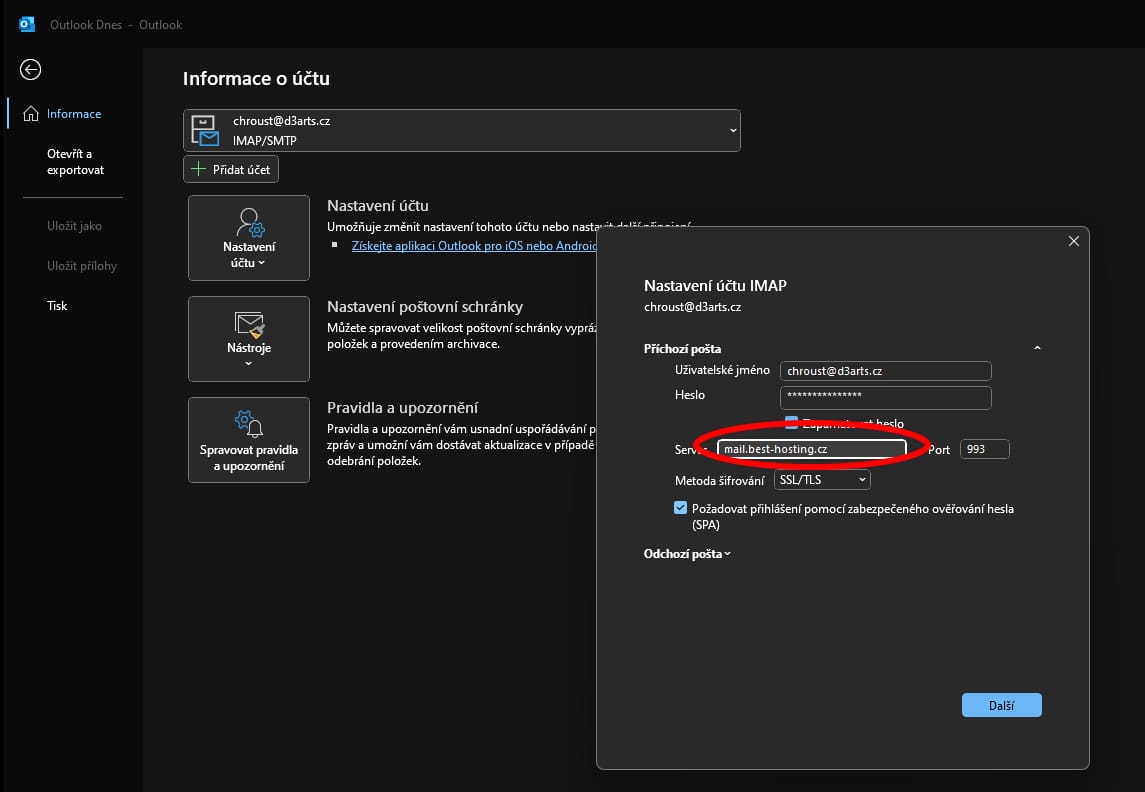
3. Přejděte na rozevírací menu Odchozí pošta a změňte název mailserveru na mail.best-hosting.cz a potvrďte tlačítkem Další.
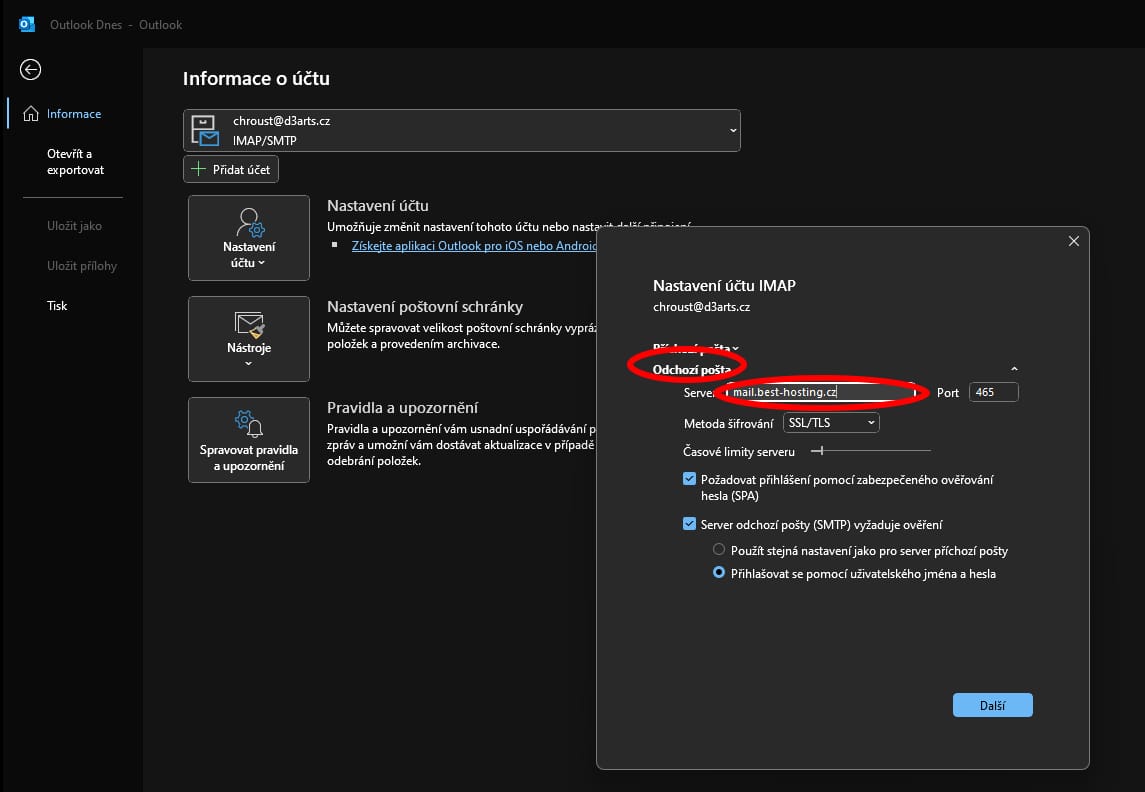
4. Potvrďte tlačítkem Hotovo. Počkejte, až se email synchronizuje.
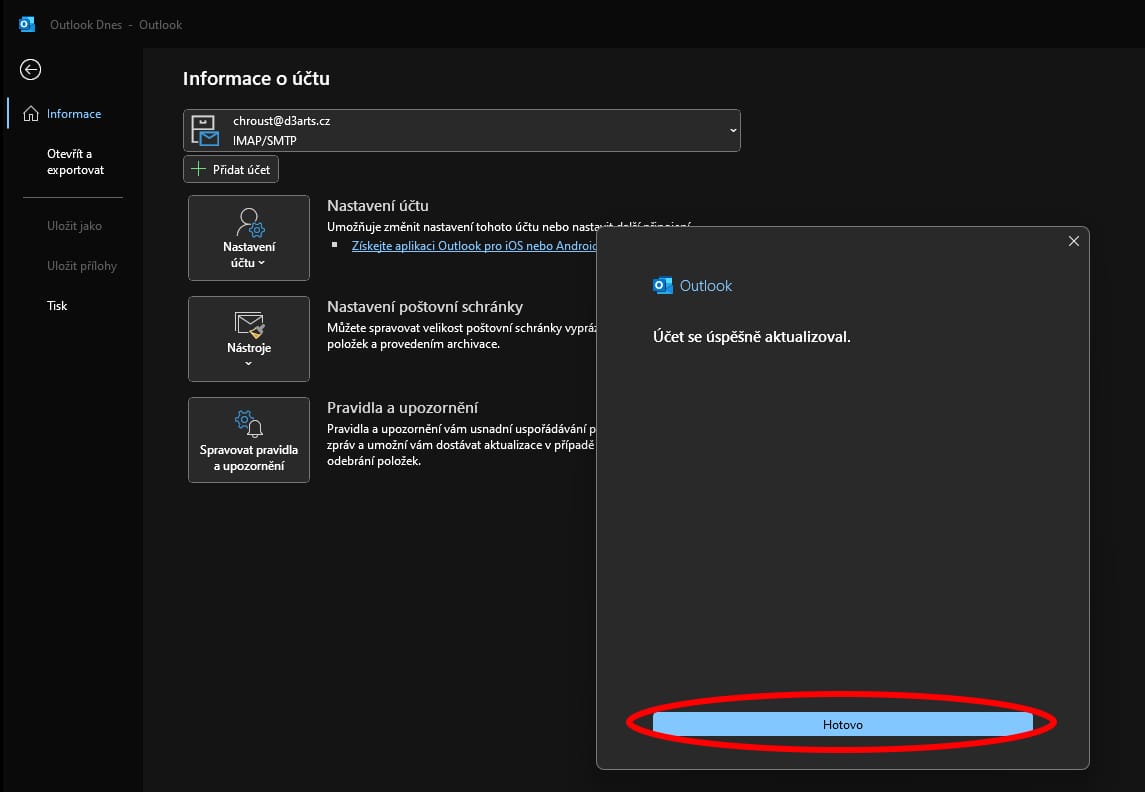
Vaše nově zřízená poštovní schránka je prázdná a vypadá takto. Můžete ho otestovat, odesláním a přijmutím emailu z jiné schránky, zdali je plně funkční. Pokud ano, zvrhněme se na import záložních souborů.
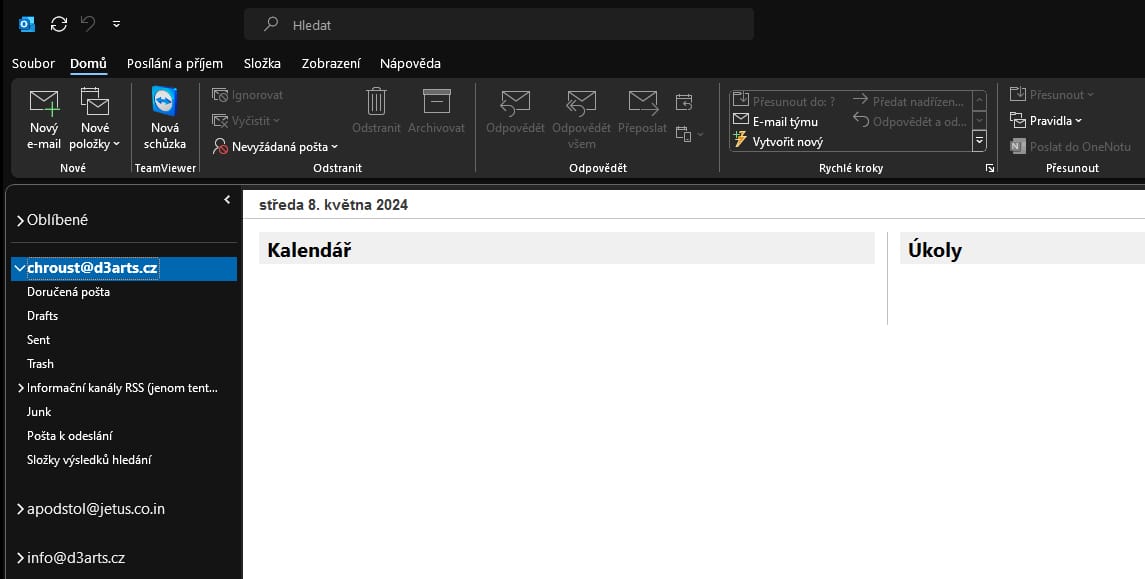
Import záložních PST souborů.
1. Přejděte v klientovi MSO 2021 do záložky Soubor na hlavním panelu a dejte Otevřít a export - Import nebo Export.
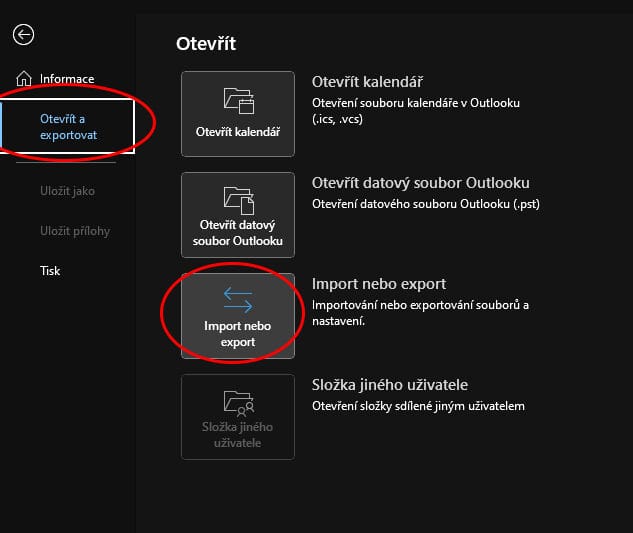
2. Otevře se Průvodce importem a exportem. Zvolte Importovat z jiného programu nebo souboru a potvrďte volbu tlačítkem Další.
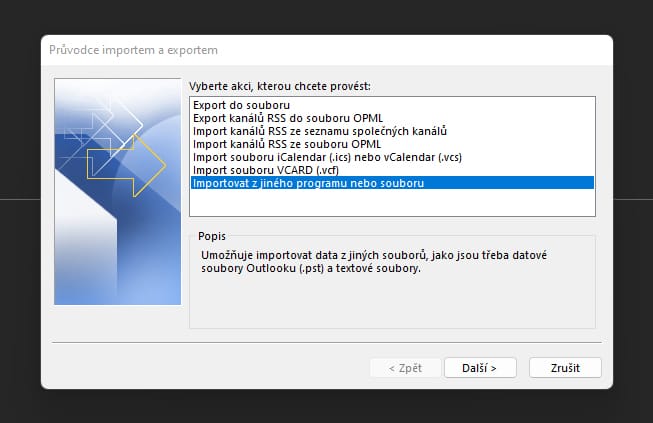
3. Zvolte Datový soubor aplikace Outlook (PST) a potvrďte tlačítkem Další.
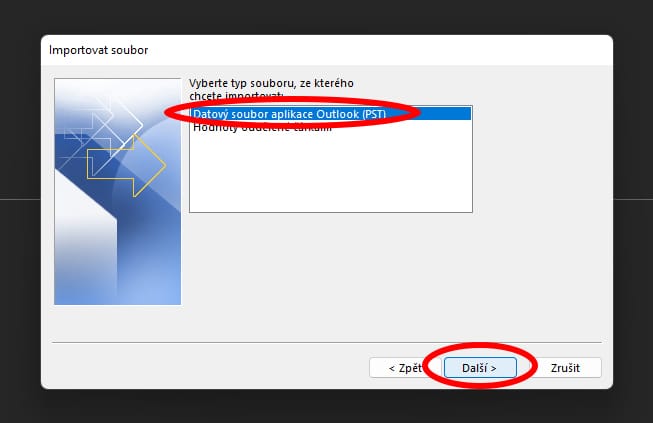
4. vyberte váš záložní *.PST soubor a zanechte volbu Duplicitní položky přepsat importovanými a vyberte váš záložní soubor pro daný email a potvrďte tlačítkem Další.
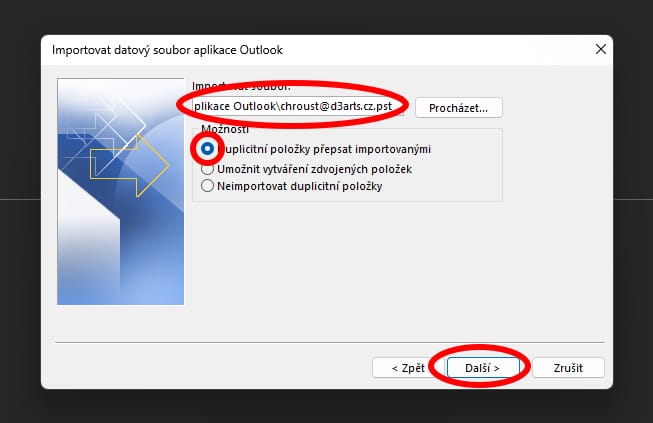
5. Zanechte volbu Včetně vnořených složek a Importovat položky do stejné slož v vasemal@vasedomena.cz a dejte Dokončit.
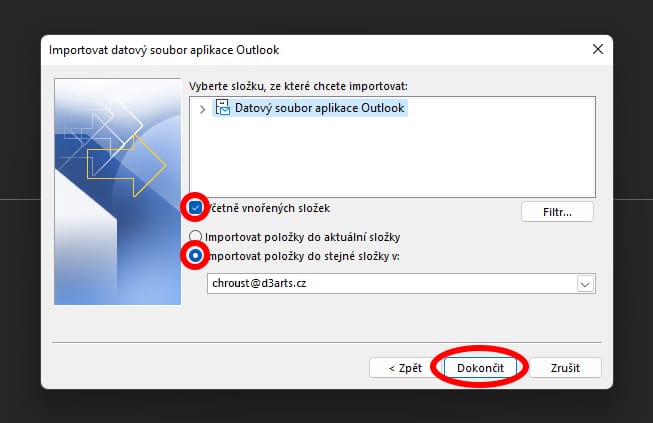
6. Nezavírejte program MSO 2021 a počkejte dokud se import záložního souboru nedokončí. Pokud jse vše v pořádku Gratuluji. Zvládli jsme přestěhovat svou poštu. Už zbývá pouze poslední krok zabezpečení.
Pokud se něco nepovedlo
Jsme jenom lidi a mohli jsme něco poplést či jinak o záložní soubory přijít. Pokud ale máme původní *.OST datové soubory, situace ztráty celé histori pošty se dá zachránit
- Odpojte se od internetu (vytažení kabelu, vypnutí wifi, vypnutí routeru) nebo klikněte na nabídku Start ve Windows a napište ncpa.cpl - otevře konzoli se síťovými adaptéry, kde vyberete ten váš a pravým tlačítkem myši na něj otevřete rozbalovací nabídku a dáte zakázat.
- Vypněte klienta Microsoft Office Outlook 2021, zavřením aplikace popřípadě ve Správci úloh (Ctrl+Alt+Del - Správce úloh) najděte úlohu Microsoft Outlook, klidněte na ni pravým tlačítkem myši a dejte Ukončit úlohu.
- Najděte váš zálohovaný *.OST soubor a přepište jím aktuální soubor skrývající se standartně ve složce.
C:UsersusernameAppDataLocalMicrosoftOutlook
4. Zapněte internet (kabel,wifi, router), v případě konzole ncpa.cpl stejným postupem - pravým tlačítkem myši na adaptér a v rozbalovací nabídce dejte zase povolit. Poté spusťte Outlook 2021 a počkejte, než se email synchronizuje.
Zabezpečení DKIM v TXT záznamu DNS
DKIM nebo-li DomainKeys Identified Mail je metoda ověření, zda nebyla zpráva při cestě mezi odesílatelem a příjemcem pozměněna. V případě, že je DKIM podpis ověřen jako validní, zároveň indikuje, že byla zpráva skutečně odeslána někým, kdo má oprávnění doménu používat. To znamená, že v podstatě nelze zněužít tvar vašeho emailu k rozesílání spamu nebo hromadné korespondence. Tomuto neduhu se říká Spoofing a může k němu docházet, pokud třeba na webu používáte kontaktní formulář - ten může být takto blokován a podobná věc se vám může stávat pokud nemáte založenou mailovou schránku většinou ve tvaru wordpress@vasedomena.cz. Pokud postupujete podle našeho návodu zkontrolujte, jestli je váš záznam v administraci Wedosu správný včetně tohoto txt záznamu.
v=spf1 a ip6:vaseIpAdresaV6 include:_spf.we.wedos.net include:_spf.best-hosting.cz -all
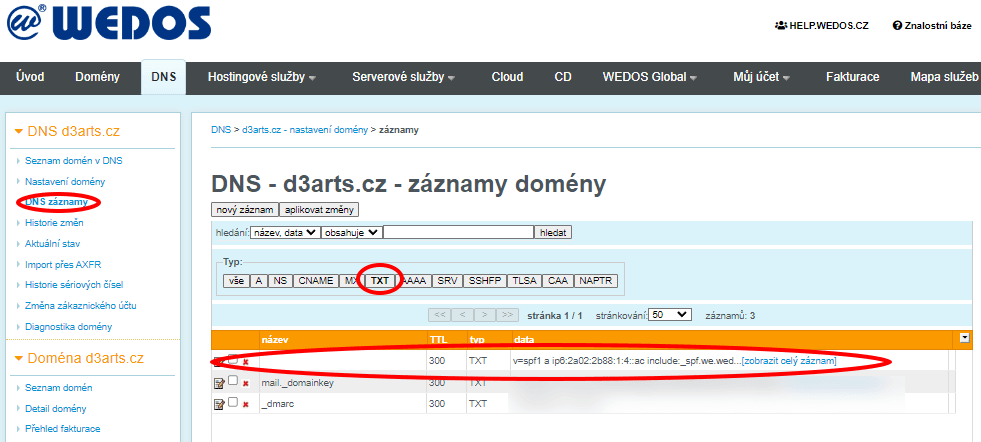
Když už se o této věci bavíme, v dalším obrázku najdete v administraci Best-Hosting v sekci Domény ► Emailové schránky ► ... (hamburger menu domény) v patě stránky najdete tlačítko pro generování těchto záznámů. TXT záznam si zkopírujte a vložte do TXT záznamu domény na Wedosu jako v obrázku nahoře.
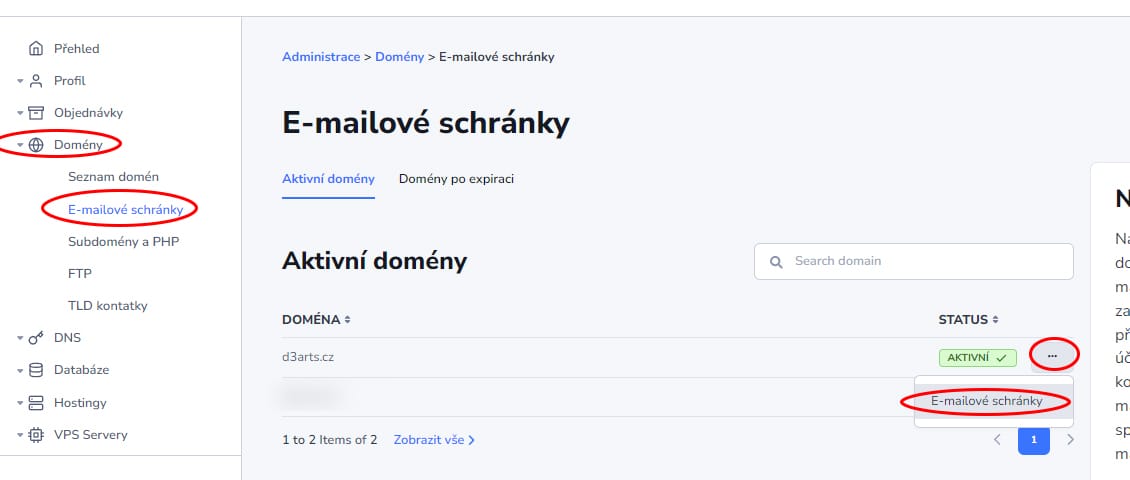
Takto vypadá náš vygenerovaný záznam.
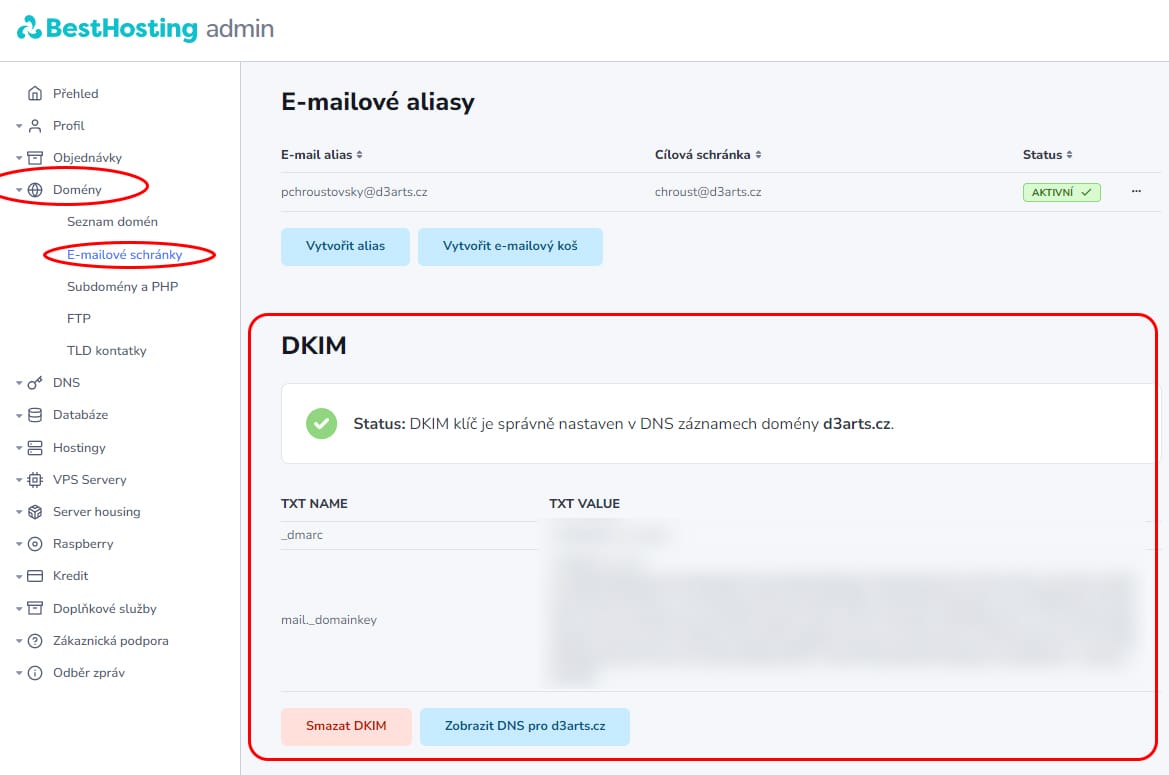
Přidejte nové záznamy mail_domainkey a _dmarc podle těch vygenerovaných z administrace Best-Hosting.
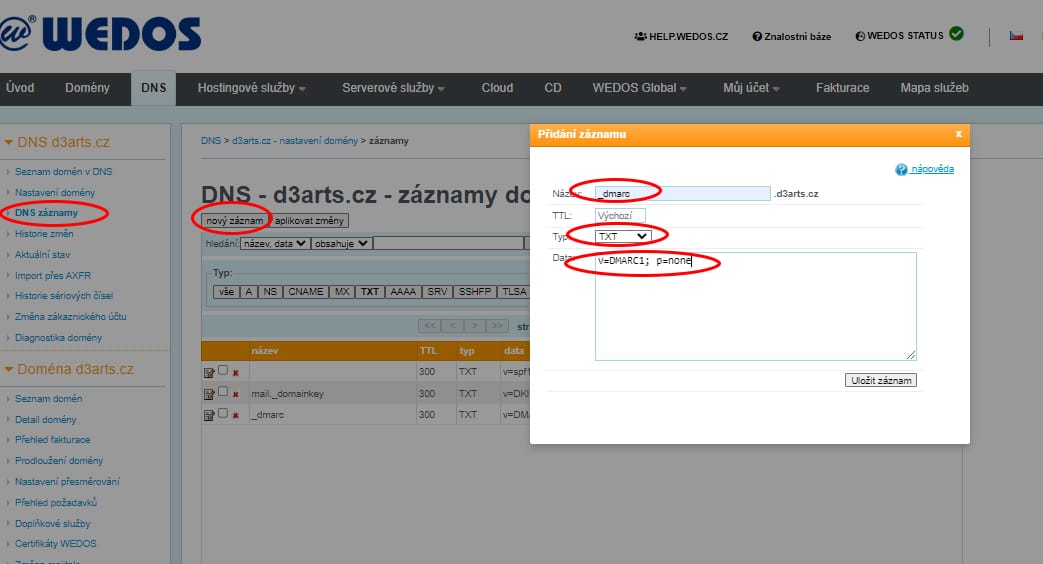
Aplikujte změny DNS záznamů.
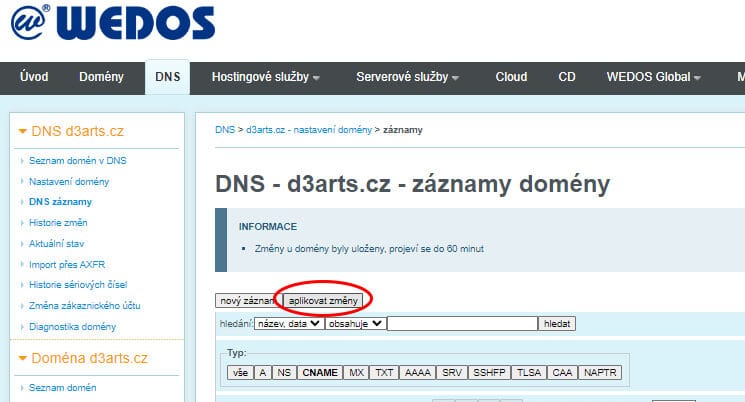
V dalším díle už převedeme pouze doménu, což bude oproti všemu předtím procházka růžovým sadem.